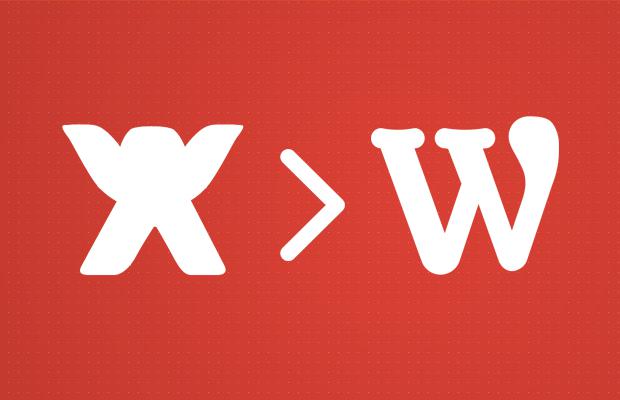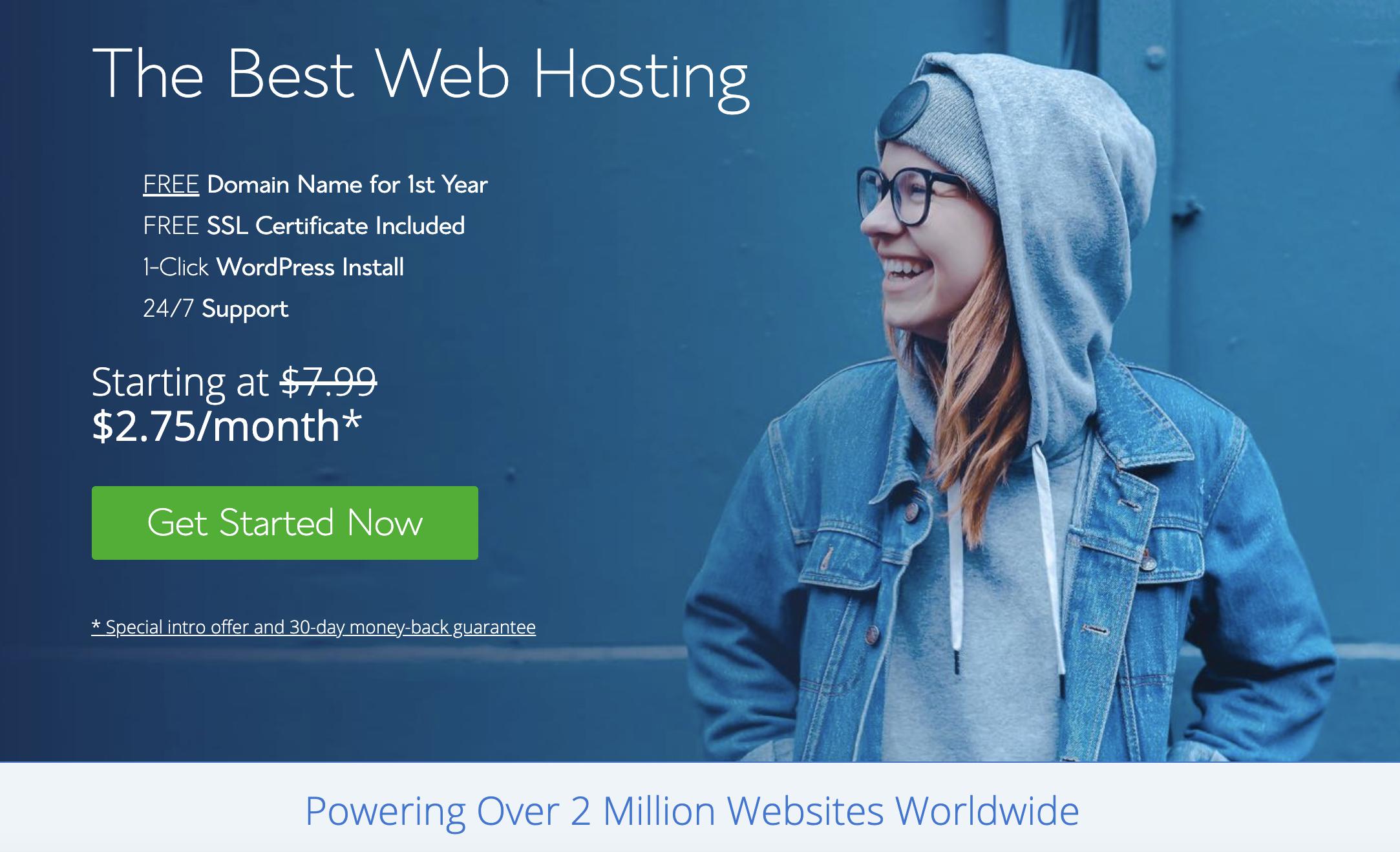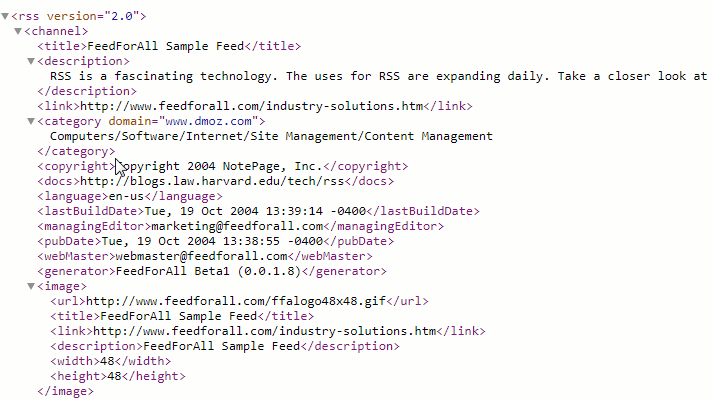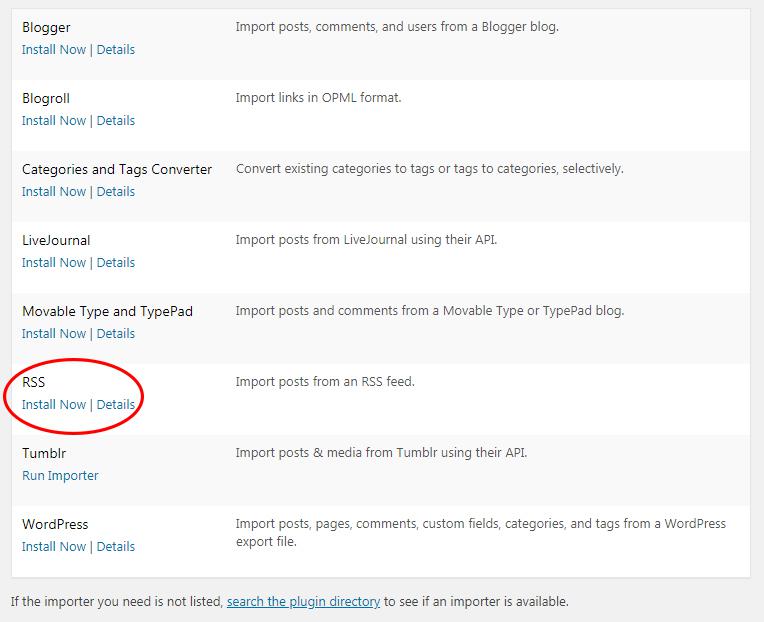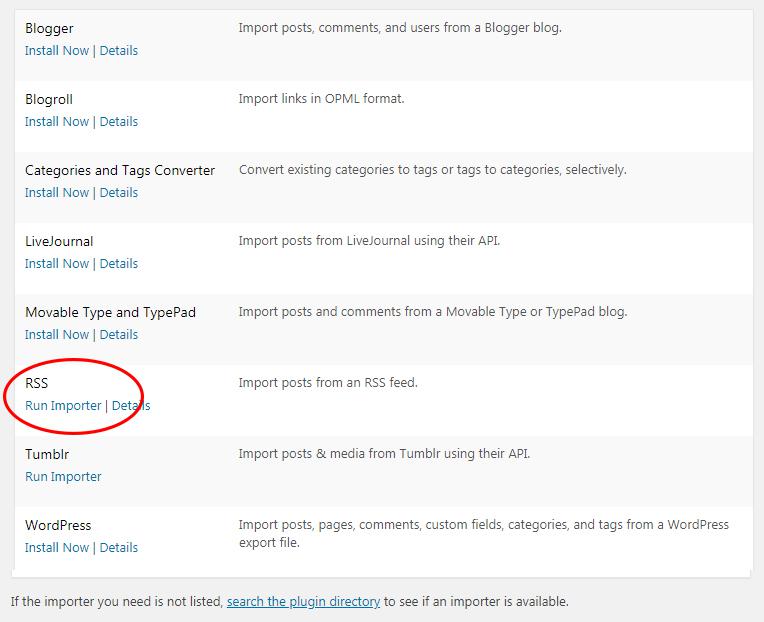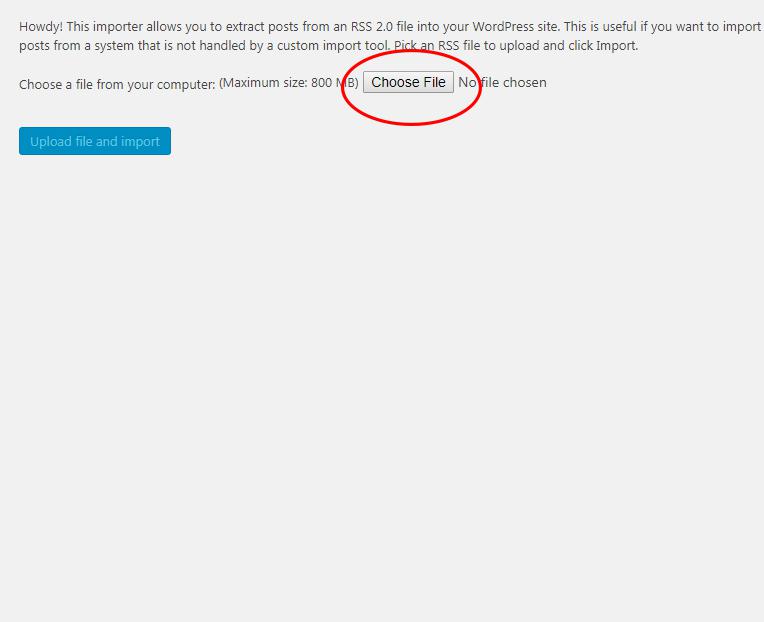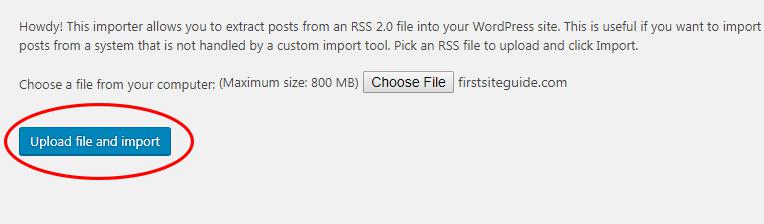По правде говоря, Wix – потрясающий конструктор веб-сайтов, который кажется идеально адаптированным к потребностям новичков. Он выглядит красиво, поставляется с отличным готовым дизайном, который поможет вам быстро запустить свой первый сайт, и на самом деле он относительно прост в обращении и управлении.
Мы уверены, что вы уже наткнулись на некоторые рекламные ролики и баннеры Wix в Интернете, которые легко запомнить по симпатичному логотипу, который выглядит как маленькая желто-белая звезда (на самом деле это комбинация букв, но кого это волнует; для нас – это звезда).
По всем причинам, которые мы только что упомянули, нередко начинающие блоггеры решают начать с Wix вместо WordPress. Вы просто делегируете все технические проблемы экспертам Wix, а вы можете сосредоточиться на том, что пишете, и, конечно же, на фотографиях вашей кошки, которая ест чизбургер. Но через несколько месяцев или, может быть, даже лет вы, возможно, поняли, что вести блог намного веселее, чем вы думали. Кроме того, вы могли понять, что ведение блога может быть источником дохода, который может даже дать вам смелость бросить работу с 9 до 5 в офисе, который вы так ненавидите. Если вы знаете что-либо из этого, вы, вероятно, уже думаете о переносе своего блога Wix на WordPress.
Раскрытие информации: FirstSiteGuide поддерживается нашими читателями. Когда вы совершаете покупки по ссылкам на нашем сайте, мы можем получать комиссию. Мы тестируем и пробуем все продукты, которые рекомендуем.
Как подготовиться к миграции
В отличие от Wix, где хостинг, домены и все технические детали, о которых вы, вероятно, не заботятся, позаботились кем-то другим, WordPress – это другая история. Для начала, чтобы иметь веб-сайт WordPress, вам нужно будет найти хостинговую компанию, которая с этого момента позаботится об этих технических деталях.
Когда дело доходит до хостинга сайтов WordPress, Bluehost – один из лидеров отрасли, который поможет вам получить профессиональный веб-сайт по доступным ценам. Просто перейдите по ссылке, чтобы получить скидку, и вы сможете начать свой новый блог правильно всего за 2,75 доллара в месяц.
Как только вы выберете пакет и домен, который вы будете использовать для блога, вам нужно будет установить WordPress. Если вы решите использовать Bluehost в качестве хостинг-провайдера, вы можете расслабиться и пропустить эту часть, потому что служба хостинга автоматически установит WordPress для вас. Все, что вам нужно сделать в этом случае, – это подготовить свое имя пользователя и пароль, чтобы вы могли перейти на панель управления и войти в свою новую рабочую область.
Переместите свой блог с Wix на WordPress
Если вы когда-нибудь встречали статью, в которой описывается процесс перехода с одной платформы на другую, вы, вероятно, уже начали беспокоиться. Но пока не начинайте выдергивать волосы. Хотя другие переводы не так уж сложны, они заставляют вас тратить дополнительное время на выполнение каждого шага, чтобы сделать перевод правильным. В отличие от переноса Tumblr на WordPress или Blogger на автономный WordPress, перенос Wix на WordPress намного проще.
К сожалению, это также означает, что у вас будет меньше вариантов, из которых вы можете выбирать. Но начнем с интересного.
Выберите тему
Поскольку вы используете Wix, вы уже должны знать, как работают шаблоны или темы – они позволяют быстро изменить внешний вид вашего блога на то, что вам нравится. Темы WordPress работают очень похоже. Есть десятки тысяч бесплатных и премиальных тем WordPress, из которых вы можете выбрать, и для них практически нет ограничений.
Хотя очень соблазнительно выбрать бесплатную тему WordPress, имейте в виду, что обычно такие темы требуют дополнительных технических знаний. Если вы не разбираетесь в WordPress, PHP, HTML и CSS, которые необходимы для настройки бесплатной темы, мы предлагаем выбрать премиальную. Популярные премиальные темы обычно поставляются с конструкторами перетаскивания, которые позволяют вам буквально поиграть с опциями и цветами, пока вы не получите тот идеальный вид своего блога, к которому вы стремились. Вместо того, чтобы кричать на экран своего компьютера из-за того, что он не показывает правильный цвет или не меняет размер изображения заголовка при просмотре сайта на экране мобильного телефона, вытащите лишние несколько долларов из кошелька и наслаждайтесь настройкой своего блога.
Настроить постоянные ссылки
Да, мы знаем. Как и вы, мы лучше потратим время на настройку темы, чем на изменение настроек, которые обычные посетители даже не заметят. Но постоянные ссылки – важная часть вашего нового блога WordPress, и очень важно, чтобы вы установили их сразу.
Не волнуйтесь; Хотя термин постоянная ссылка может показаться пугающим, на самом деле их довольно легко настроить. Постоянные ссылки – это части URL-адресов, то есть адреса каждого сообщения, страницы, изображения и т.д. В вашем блоге. Настало время решить, хотите ли вы, чтобы они были простыми, жестко запрограммированной датой или делали что-нибудь еще, что вам нравится.
Например, вместо www.yournewblog.com/2019/08/my-first-post вы можете изменить свои постоянные ссылки на www.yournewblog.com/my-first-post. Хотя может показаться приятным иметь дату в постоянной ссылке, мы рекомендуем второй вариант. Более короткие URL-адреса чище, их легче читать и запоминать, и они больше нравятся поисковым системам.
Чтобы внести эти изменения, просто перейдите в «Настройки» -> «Постоянные ссылки» и выберите опцию «Название сообщения». Сохраните изменения и перезагрузите страницу, чтобы все заработало.
Экспорт контента из Wix
В отличие от WordPress, Wix является закрытой платформой, что означает, что вам не нужно заглядывать за кулисы, чтобы увидеть код. Это может показаться неуместным, но это также означает, что люди не могут создавать инструменты, которые помогут вам в определенных вопросах. Очевидно, что люди в Wix не хотят, чтобы вы уходили с их платформы, поэтому нет инструментов, которые позволили бы быстро и легко экспортировать все из Wix в WordPress.
Но не волнуйтесь; вы все равно можете забрать свои вещи, используя другие методы.
Чтобы экспортировать контент из Wix, вам потребуется доступ к RSS-каналу. На самом деле вам не нужно ничего знать о RSS-потоке, но если вы хотите узнать больше, узнайте, что такое RSS-канал. У этого есть еще один недостаток. Недавно Wix решил удалить RSS-каналы из своих блогов, поэтому, если у вас есть новый, вы, вероятно, не сможете получить к нему доступ.
Чтобы получить доступ к RSS-каналу Wix, просто перейдите к своему имени пользователя.wixsite.com / blogname/ feed.xml или своему имени пользователя.wixsite.com/ blogname/blog-feed.xml . Имя пользователя – это ваше имя пользователя Wix, а имя блога – это имя вашего блога, который вы ведете на Wix. Если вы использовали собственное доменное имя в своем блоге Wix, просто добавьте feed.xml или /blog-feed.xml в конце своего личного домена, чтобы получить доступ к RSS-каналу.
Экспорт должен быть очень быстрым, и вы должны получить файл, сохраненный где-то на вашем компьютере (для настольных компьютеров это нормально). Это все, что нужно для экспорта контента из Wix. Позже мы покажем вам, как обращаться с изображениями.
Импортируйте контент Wix в WordPress
Следующий шаг требует, чтобы вы импортировали контент на ваш новый сайт WordPress. К счастью, WordPress – это платформа с открытым исходным кодом, поэтому существует множество плагинов и инструментов, предназначенных для достижения различных целей. Один из этих инструментов называется RSS Importer, и вся его цель – импортировать информацию из файла RSS-канала, подобного тому, который вы сохранили на предыдущем шаге при экспорте контента из Wix.
- Войдите на свой новый сайт WordPress
- Перейдите в Инструменты -> Импорт
- Выберите RSS и щелкните значок «Установить» под ним.
- Подождите несколько секунд, пока WordPress загрузит новую страницу, и нажмите «Запустить импортер».
- Нажмите Выбрать файл и выберите файл RSS, который вы экспортировали из Wix.
- Нажмите кнопку Загрузить файл и импортировать
В зависимости от размера вашего блога это может занять некоторое время, поэтому не паникуйте, если в течение нескольких минут ничего не происходит.
Как только все будет сделано, вы должны увидеть сообщение, подтверждающее импорт. Чтобы проверить это, просто перейдите в Сообщения -> Все сообщения, где вы должны увидеть все статьи Wix, перечисленные в WordPress. Это восхитительно; вы только что успешно импортировали контент из Wix в WordPress, но есть только одна небольшая проблема. Если вы откроете любой из постов, вы заметите, что ни одного изображения там нет. К сожалению, RSS-канал не позволяет автоматически импортировать изображения, поэтому вам придется выполнять эту задачу вручную.
Как импортировать изображения из Wix в WordPress?
Если в ваших сообщениях не было много изображений, вы можете просто открыть свои сообщения Wix и сохранять изображения одно за другим. Затем достаточно загрузить изображения в вашу медиатеку WordPress. Если вы сохраните имя изображения без изменений, это должно сработать, и все ваши изображения должны появиться в сообщениях в тех же местах, где они были на Wix.
Но есть вероятность, что у вас больше, чем несколько изображений. Таким образом, переход вручную по одному может быть практически невозможным. У нас есть лекарство от этого – помните, что WordPress имеет открытый исходный код, и вы можете использовать десятки тысяч бесплатных и дополнительных инструментов. К счастью, инструмент, который поможет вам обрабатывать изображения, совершенно бесплатный, и вы можете запустить его в следующую минуту.
- Перейдите в Плагины -> Добавить новый
- Искать «Импортировать внешние изображения» Марти Торнли
- Установите и активируйте плагин
Обычно мы не рекомендуем устанавливать плагины старше года или двух, но этот по-прежнему работает без проблем, так что вам не о чем беспокоиться.
По умолчанию плагин «Импорт внешних изображений» автоматически выполняет поиск в HTML-коде сообщения после нажатия кнопки «Сохранить». Поскольку вы уже импортировали контент из RSS-канала, ваш контент содержит код изображения, но не само изображение. Вам повезло – это означает, что как только вы нажмете кнопку сохранения, плагин найдет ваше сообщение на Wix, распознает все изображения и автоматически загрузит их в вашу библиотеку! Поэтому неважно, есть ли у вас одна или тысяча изображений, плагин должен передать их все.
Удачи в вашем новом блоге WordPress!
Это оно. Как мы уже говорили в первых строках, переход с Wix на WordPress не требует много времени и навыков. Если вы выполнили все шаги, у вас должен был получиться новый блог WordPress, в котором уже есть все ваши старые сообщения Wix.
Хотя это конец вашего блога Wix, не расстраивайтесь по этому поводу. Считайте эту миграцию шагом вперед. WordPress намного мощнее Wix, и это позволит вам развивать его дальше. Это дает вам полный контроль над своим блогом, и при желании вы можете зарабатывать на нем деньги.
Изучение WordPress занимает некоторое время, и вы так много можете узнать об этом. Так что не огорчайтесь, если вы не сможете улучшить свой блог за один день. Не торопитесь и развивайте как свои знания, так и свой блог, и мы уверены, что вы будете счастливы, что сегодня перенесли свой блог с Wix на WordPress.
Источник записи: https://firstsiteguide.com